Når det kommer til at vælge en computer, en bærbar eller en PC, om Windows eller Mac, en masse ting skal tages i betragtning. Hvorvidt du behøver den til arbejde, til spil, til underholdning, osv. Hvis det er til arbejde eller spil, ville du brug for en kraftig computer, der kan køre forskellige typer programmer eller spil, og gøre det glat. Men hvis alt, hvad du gør med din computer er på internettet, og bruger ikke rigtig nogen specifikke programmer, kan du overveje at få en Chromebook næste gang du planlægger at købe en computer. 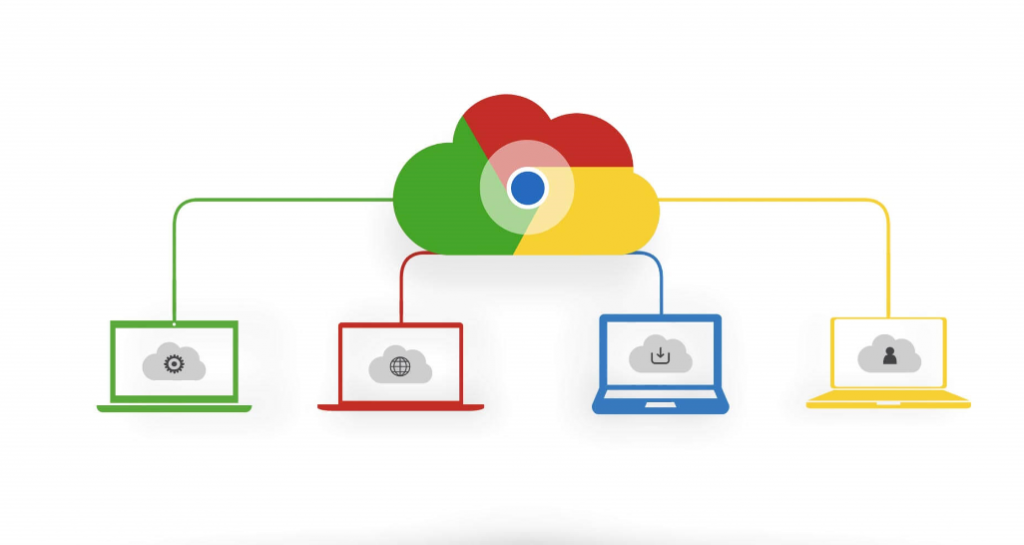
Hvis du spekulerer på, hvad en Chromebook er, det er hovedsageligt en computer, der kører Linux-baseret Chrome OS som operativsystemet, og bruger Google Chrome til at udføre en række opgaver. Fleste data og applikationer er gemt i skyen i stedet for på selve computeren. De er billigt (i forhold til andre bærbare computere), bærbare og hurtig. Hvis du ikke har planer om at udføre vanskelige opgaver med en computer, kan en Chromebook være det bedste valg for dig.
Uanset om du er bare tænker på at få en, eller er allerede en ejer af en, er her et par ting at huske på, før du begynder at bruge din nye Chromebook.
Oprettelse af en Google-konto
Chromebook er et Google-produkt så selvfølgelig, du skal have en Google-konto for at bruge den. Chancer er, du allerede har en, medmindre du ikke bruger tjenester såsom Gmail eller YouTube. Hvis du ikke har en konto endnu, skal du klikke på here for at oprette en. Glem ikke dine legitimationsoplysninger, som de vil være nødvendige for at oprette din nye computer.
Lære at bruge cloud-tjenester og sikkerhedskopiere dine filer
Hvis du ikke bruger cloud services allerede, vil du nødt til at starte, hvis du planlægger at bruge en Chromebook. De har ikke en masse indre plads, hvilket betyder, at du ikke vil kunne gemme hundredvis af gigabits på den. I stedet skal du gemme alle dine filer i skyen. Opståen benytter tjenester som Dropbox eller Google drev, og når du begynder at bruge din Chromebook, vil du ikke have problemer med at tilpasse sig denne ændring, og det vil gøre overgangen nemmere.
Når du foretager overgangen fra en Mac/Windows til Chromebook, skal du sikkerhedskopiere dine filer. Brug af en cloud-tjeneste er anbefalet. Gemme alle dine filer der, og du vil kunne nemt få adgang til dem fra din Chromebook. Hvis du er tilbageholdende med at bruge cloud-tjenester, er ved hjælp af en ekstern lagerenhed også en mulighed.
Det bør også bemærkes, at Chromebooks bruger en cloud-baseret system til udskrivning, Google Print. Hvis du vil udskrive noget fra din nye computer, skal du have en printer, der understøtter Google Print. Filer, du vil udskrive sendes til skyen, og derefter udskrives.
At finde alternativer til dine programmer
Chromebooks understøtter kun Chromebook apps, hvilket betyder, at du vil har sige farvel til nogle af de programmer, du bruger. Men ingen grund til at bekymre sig, vil du kunne finde alternativer til de fleste af dem. Her er et par eksempler:
Billedredigeringsprogrammer
Hvis du bruger billedredigering programmer som Photoshop eller GIMP, kan du blive skuffet at vide, at du ikke vil kunne fortsætte med at bruge dem. Hvis du skifter til Chromebook. Begge programmer kræver en masse ressourcer, og Chromebook har ikke hardwaren til at støtte det. Men hvis du ikke bruger billedredigeringsprogrammer for arbejde, kan du helt sikkert finde alternativer. Pixlr Editor, Sumo Paint og iPiccy Photo Editor for blot for at nævne nogle få.
Musikafspillere
Vi har allerede nævnt, at du ikke vil kunne lagre en masse af dine data på selve enheden, og det betyder, at du ikke vil kunne gemme din musik lokalt. I stedet vil du nødt til at holde det i skyen. Du kan også skifte til musik-streaming-tjenester som Spotify eller Google spille musik.
Office apps
I dag er blev Microsoft Office tilgængelig på alle Chromebooks, så hvis du er vant til det, du ikke behøver at skifte til noget andet. Men der er også office-værktøjer indbygget i Chrome OS, så du kan bruge Google Docs, Google dias og Google plader uden problemer.
Kommunikation apps
Programmer som Skype ikke virker, og du vil gerne dem til, som du vil kun kunne bruge det med web-interface. Men der er alternativer du kan bruge i stedet. Du kan skifte til apps som Google Hangouts, eller du kan få noget som all-in-One, der kombinerer alle de mest populære kommunikation apps til en app.
Chromebooks er enkle, bærbare, billigt og hurtigt. Men de er ikke for alle. Hvis du er stærkt afhængige af bestemte programmer og kan ikke leve uden dem, kan en Chromebook ikke være det rigtige valg for dig lige nu. Men hvis du har brug for en computer til mere regelmæssig brug, ligesom browsing, Chromebook kan være det.